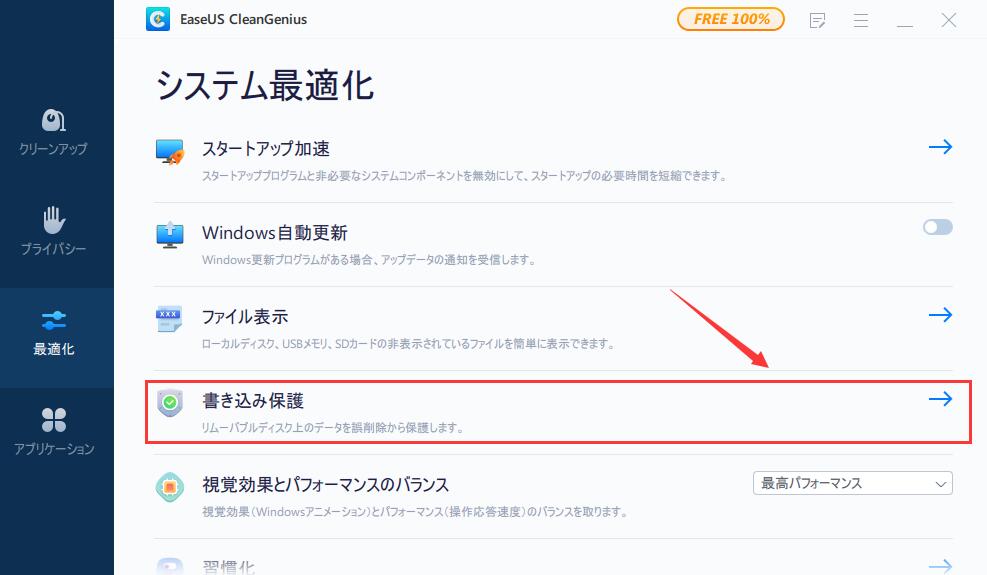-
![]() Windows向けデータ復旧
Windows向けデータ復旧
- Data Recovery Wizard Free購入ダウンロード
- Data Recovery Wizard Pro 購入ダウンロード
- Data Recovery Wizard WinPE購入ダウンロード
- Partition Recovery購入ダウンロード
- Email Recovery Wizard購入ダウンロード
- おまかせデータ復旧サービス
概要:
Windowsで「SDカードのパーティションが削除できない」という問題に直面していませんか?この記事では、ディスクの管理でSDカードのパーティションが削除できない問題について説明し、SDカードのスペースを確保できるように、適切なガイドラインで適切な解決策を提供します。
SDカードは、さまざまなデバイスのストレージスペースを増やすのに最適なソリューションです。Windows システムでSD カードを使用する場合、ディスク管理はそのパーティションを処理することができます。しかし、特定の問題により、ディスク管理でSDカード上のパーティションを削除できない場合があります。
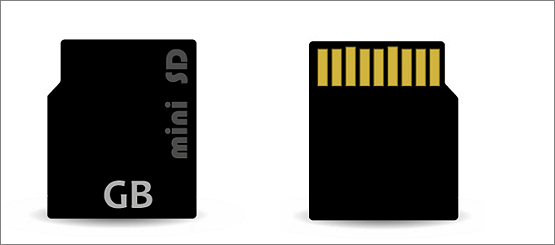
「SDカード上のパーティションが削除できない」という問題に直面していませんか?この記事では、「SDカード上のパーティションを削除できない」という問題について、その上位の理由とその迅速な解決策を取り上げます。
SDカードのパーティションは、カードメモリ全体の論理的な分割を提供します。ディスク管理は、SDカード上のパーティションを削除するために使用されます。ディスクの管理でSDカード上のパーティションを削除できない理由の上位には、次のようなものがあります:
SDカードが破損している場合、SDカードを再挿入するか、新しいSDカードを取得することができます。SDカードが書き込み保護されている場合、解決策を提示する前に、SDカードから書き込み保護を解除することが重要です。最も効率的な方法は、EaseUS Partition Masterを使用することです。それはあなたにSDカードから書き込み保護を削除するための直接の解決策を提供します。
そして、他の解決策を使用することもできます。以下のリンクをクリックして、書き込み保護を解除するための方法を確認し、好ましいものを選択してください。
WindowsパソコンやAndroidスマホで、SDカードが読み取り専用、またはSDカードが書き込み禁止で表示されましたか?心配しないでください。この記事では、読み取り専用のSDカードを修正し、さらにフォーマットするに5つの方法を紹介します。
書き込み禁止を解除した後、「SDカードのパーティションが削除できない」問題を解決するための具体的な手順を見ていきましょう。
ディスク管理でSDカード上のパーティションを削除できない理由の上位を調べた後、その迅速な解決策を紹介します。SDカード上のパーティションを削除できないことを解決するための上位2つの方法は、次のとおりです:
方法1.EaseUS Partition Masterを使用してSDカードのパーティションを削除する
方法2.Diskpartを使用してSDカードのパーティションを削除する
SDカード上のパーティションを削除できないエラーを解決するために、これら2つの方法を簡単に比較してみましょう。
| 比較 | EaseUS Partition Master | Diskpart |
|---|---|---|
| 操作難易度 | 簡単 | 困難 |
| インターフェース | シンプル | 複雑 |
| 対象ユーザー | すべて | 専門家 |
2つの方法の迅速な比較に基づき、EaseUS Partition Masterが競争に勝つと結論付けるのは簡単です。直感的なユーザーインターフェース、簡単な操作、高いセキュリティレベルなどに基づいて、Diskaprtと比較して、SDカード上のパーティションを削除できないエラーを素早く解決することができます。
EaseUS Partition Masterは特定のユーザー向けのオールインワン無料パーティションマネージャーです。そして、以下の理由でSDカード上のパーティションを削除できないことを解決するための最良の選択です:
では、その手順をご紹介しましょう:
ステップ1. EaseUS Partition Masterを起動し、パーティションマネージャーのセクションで、目的のパーティションを右クリックし、「削除」を選択します。
ステップ2. 「本当に選択したボリュームを削除しますか」というメッセージを確認し、「はい」をクリックします。
ステップ3. 「1個のタスクを実行」をクリックし、「適用」をクリックすると、デバイス上のパーティションの削除が開始されます。
EaseUS Partition Masterの最大の特徴は、数回のクリックでSDカード上のパーティションを削除することだけを支援することです。すべてのWindowsバージョンをサポートし、初心者や専門家がすぐに使用することができます。それでは、その他の機能のいくつかに移りましょう:
ディスクパーティションに関連する問題がある場合、EaseUS Partition Masterを使用してそれを完了することができます。
Diskpartコマンドは、Windowsオペレーティングシステムにおけるコマンドラインユーティリティです。これは、内部および外部デバイスからのディスクパーティションを管理することができます。したがって、それは広くSDカード上のパーティションを削除するために使用されます。SDカード上のパーティションを削除できないエラーを修正するためにDiskpartを使用するための簡単な手順は次のとおりです:
ステップ1.「スタート」メニューに移動し、検索ボックスに「diskpart」と入力します。
ステップ2.ディスク部のプロンプトで「list disk」と入力します。
ステップ3.「select disk n」と入力します。ここで、nはパーティションを削除する必要があるディスクです。
ステップ4.「list partition」と入力し、Enterキーを押します。
ステップ5.「select partition n」と入力し、Enterを押します。
ステップ6.パーティションを「delete partition」と入力し、Enterを押します。
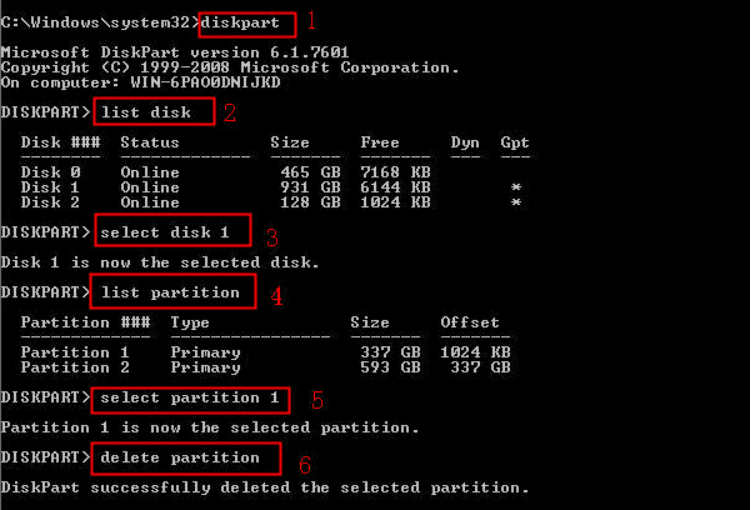
SDカードのパーティションを削除できない問題について、読者の皆さんにすべてが明らかになったことを願っています。SDカードパーティション削除を選択する理由の上位を通過するのは簡単です。読者は、ディスク管理がSDカード上のパーティションを削除できない理由の上位を学ぶことができます。
EaseUS Partition MasterまたはDiskpartを使用して、SDカードのパーティションを正常に削除できないことを修正するための上位2つの方法を通過するのは簡単です。上記の方法の詳細な手順は、初心者が簡単かつ効果的にこの問題を解決するのに役立ちます。
SDカードのパーティションを削除できないの詳細なレビューを見た後、あなたは同じに関連するいくつかの質問があるかもしれません。そこで、以下では、このトピックをよりよく理解するために、トップとよくある質問のクイックリストを示します:
SDカードのパーティションを削除するための簡単な手順は以下の通りです:
ステップ1. 「スタート」ボタンを右クリックし、「ディスクの管理」にアクセスします。
ステップ2. ディスクの管理メニューでSDカードとそのパーティションを探します。
ステップ3. パーティション上で右クリックし、削除に目を向け、「ボリュームの削除」オプションを選択します。
一部のユーザーは、SDカードから何も削除できない問題に直面しています。これは、SDカードを書き込みやフォーマットなどから保護する書き込み保護データカードが原因である可能性があります。
まずは理由を調べてみてください。書き込み保護されているのであれば、書き込み保護を解除してから、EaseUS Partition MasterやDiskpartを使用する必要があります。Diskpartを使って削除しないパーティションを削除するには:
ステップ1.「cmd」を開き、管理者として実行します。
ステップ2.「diskpart」と入力し、Enterキーを押します。
ステップ3.「list disk」と入力し、Enterキーを押します。
ステップ4.「select disk」と入力し、Enterキーを押します。
ステップ5.「list partition」と入力し、Enterキーを押します。
ステップ6.「select partition」と入力し、Enterキーを押します。
ステップ7.「delete partition override」と入力し、Enterキーを押します。
高機能なディスク管理

Partition Master Professional
一番使いやすいディスク管理ソフトで、素人でもディスク/ パーティションを自由に変更できます!